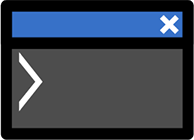最近Windows10端末で、スタートアップフォルダ内のショートカットが軒並み隠しファイルになるという謎の現象が発生しました。
通常、スタートアップフォルダにexeやショートカットをいれておくとOS起動時に自動で実行してしてくれるんですが、これらに隠し属性がついていると実行されないみたいです。
何が原因でショートカットが隠しファイル属性になったのか。はちょっと分からなかったので、
今後同じような現象が起きる可能性を考えて、タスクスケジューラでユーザログイン時に隠し属性を解除するコマンドを実行することに。力づくです。
attribコマンド
attribコマンドは、ファイルに付与している属性を変更することができます。
スタートアップフォルダ配下のファイルの隠し属性を解除する例は下記の通り。
attrib -H "C:\Users\user\AppData\Roaming\Microsoft\Windows\Start Menu\Programs\Startup\*"-H…隠し属性を削除する
自分の場合は、なぜか Start Menu 配下から隠し属性がついてしまったファイルやディレクトリがあったので、Start Menu 配下の隠し属性をゴソッと変更してしまうことに。
なので、実際実行したコマンドは下記の通り。
attrib -H /D /S "C:\Users\user\AppData\Roaming\Microsoft\Windows\Start Menu\*"/D…ディレクトリも対象にする
/S…ディレクトリとそのすべてのサブディレクトリ内のファイルも対象にする
これをバッチファイルにしてタスクスケジューラに登録します。
ちなみに、隠し属性はコマンドでなくても解除できます。